WinZip Suiteの更新後、以下のメッセージが表示される場合があります:
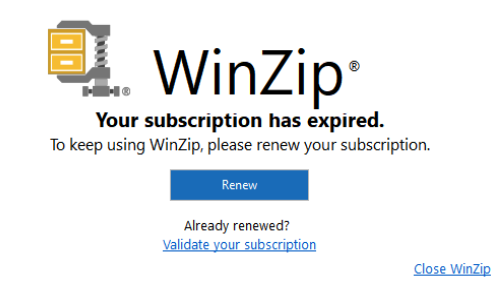
Validate your subscription (サブスクリプションの検証)ボタンをクリックすると、以下のウィンドウが表示されます:
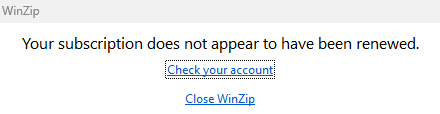
技術的には、元のサブスクリプションの更新ではなく、新しいサブスクリプションが購入されているので、こちらが表示されているかもしれません。
問題の解決
まず、以下の手順を実行してください:
Suite Portal にログインし、そこからWinZip Suiteサブスクリプションをダウンロードします。インストールを進めます。問題が解決しない場合は、以下の手順を実行してください。
1. 現在のWinZipバージョンをアンインストールします: スタートメニュー > コントロールパネル > プログラムのアンインストール > WinZip > アンインストールを開きます。

2. この問題の回避策は、隠しProgramDataフォルダからWinZipフォルダを削除することです。それを行うにはいくつかのオプションがあります:
Option 1
1. 次のフォルダとその内容を削除します: C:\ProgramData\WinZip.
Note: tこれは隠しフォルダなので、これを見るにはファイルエクスプローラーで隠しファイルを有効にする必要があります(ファイルエクスプローラー>表示タブ>表示>隠しファイル)。
Option 2 (隠し項目を有効にする必要なし)
1. このショートカットを使って「ファイル名を指定して実行」を開きます。 (Window+R).
2. C:\ProgramData を入力して Enter キーを押します。
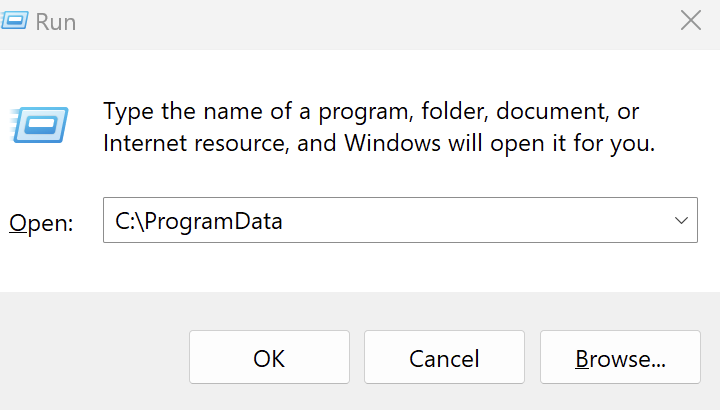
3. WinZipフォルダを右クリック > その他のオプションを表示 > 削除。
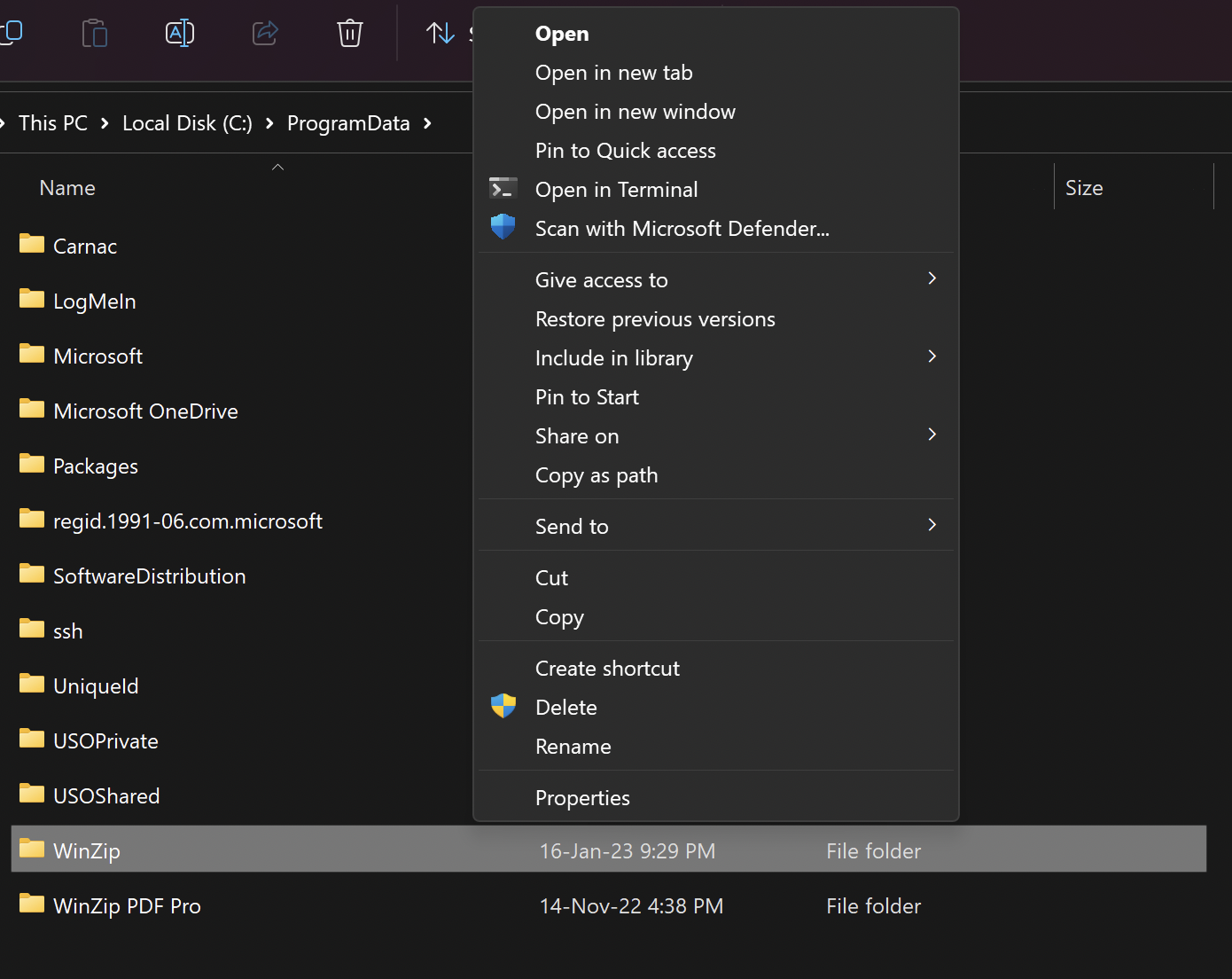
Option 3 (コマンドプロンプトオプション)
1. ショートカットを使って「ファイル名を指定して実行」を開きます。 (Window+R).
2. cmd と入力し、Enter キーを押します。
3. 以下のコマンドをコピー&ペーストし、Enterを押す:
rmdir /s /q “C:\ProgramData\WinZip”
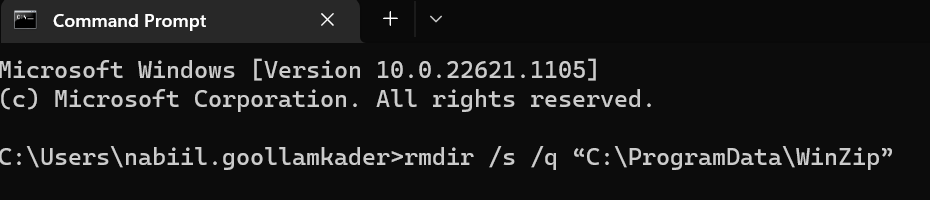
Option 4 (Powershellオプション)
1. ショートカットを使って「ファイル名を指定して実行」を開きます。 (Window+R).
2. powershell と入力し、Enter を押す。
3. 以下のコマンドをコピー&ペーストし、Enterを押す:
Remove-Item "C:\ProgramData\WinZip"

WinZipの再インストール
1. 最新のインストーラーを使用してWinZip Suiteを再インストールします。
2. 最新登録情報を見つけるには、 WinZip Suite Portal にログインし、新しいサブスクリプションを検索します。
3. 新しい登録情報を使用してWinZip Suiteを登録します。
登録またはアップグレード登録ボタンが表示されない場合は、WinZipを開いた後 > 評価版を使用する > 右上隅にある青いヘルプアイコン(?)をクリック > 次に登録します。
4. これでWinZipが正しく登録されました。
Was this article helpful?
Tell us how we can improve it.